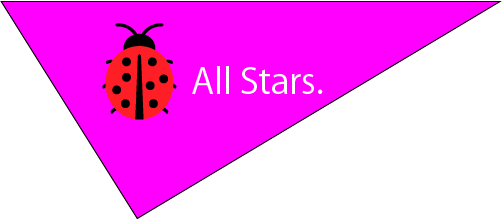Windowsを使っているときは、OfficeはMicrosoftで問題なかったのですが、Macを使うようになり、最低限のことができればいいなと思うようにもなり互換Officeを探してみました。結構ありましたし、互換性も悪くなかったです。ただ、WindowsとMacの互換性があり、図がずれたり表がうまく表示されないなど問題がありました。
これを解決するにはMacにWindowsを入れるしかなく、仕事で使っている場合は経費として割り切って使うしかないのですが、Mac版Officeで何とか解決できないでしょうか。一番はクラウドでファイルを共有して使うというやり方。これである程度は互換性の問題も解決できるんじゃないでしょうか。双方にMicrosoft365を導入して環境に依存しないやり方でやりましょう。以下では、Microsotに限らないMacOfficeの互換Officeを紹介していきます。WPS Officeはクラウドもデスクトップアプリケーションもあります。
WPS Office
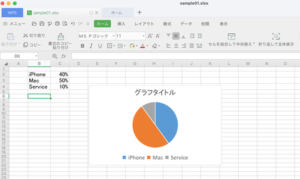
中国産のそっくりです。完コピ。一つのソフトにWord,Excel,PowerPointが入っていて、価格は永年が約7000円、1年プランが約3300円です。リボンも踏襲していて、関数やデーターベースもばっちりです。ただしVBAはなし(Windows版はある程度あるようです)、マクロもなし、Excel特有の日本語関数もなしとExcelが神になったレベルでの模倣は無理のようです。あとはほとんど問題なく、これでExcelを学んでも問題ないんじゃないかというレベル。動作で、もたつくこともなく、ファイルの行き来もファイル形式も問題ありません。独自のフォーマットにするなんて言うこともなし。Macユーザーにすれば、MS OfficeもUIがうつくしいとは言えないのでWPS Officeも同じようなものです。関数が動き、印刷ができ、Pythonが動き、データーベースが動いてくれればOK。PowerPointも癖がなくスライド作りやすいですし、Wordも同様にスタンダードで気に入りました。ただし本格的に勉強したい小技を知りたいマクロやVBAでExcelを操りたいという人にはやはり本家がおすすめで敵うかずがありませんでした。
WPS Docs
WPS Officeのクラウド版。広告入りで無償版あり。前項でMicrosoftの完コピと表現しましたが、OneDriveも模倣してきたわけです。
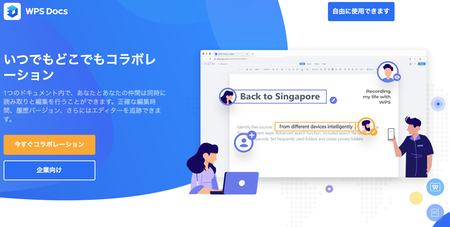
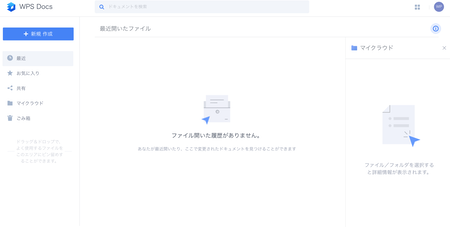
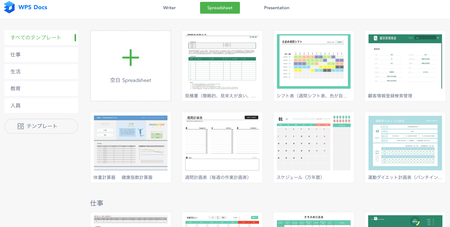
有償版はWPS Officeのデスクトップアプリケーションも利用でき、1年間で4650円、または6カ月間で2520円となっています。
対応OSは、
- Windows(Windows 8.1以降)
- Mac(macOS 10.12以降)
- Androidスマートフォン/タブレット(Android 5.0以降)
- iPhone/iPad(iOS/iPadOS 12.0以降)
クラウドストレージは無償版で1GB、有償版で20GBを利用できる。利用に当たってはアカウントの作成が必要。しかしGoogleやAppleなど以下のIDを利用することもできる。
- Apple ID
- LINE
- Dropbox
これでWPS OfficeはGoogle WorkSpaceと趣を異なり、完全にMicrosoftと対等に張り合えることになったと思います。たぶん、自動保存もこのWPS Docsでやり失われないファイルを標榜し、Micrsoftを追うんだと思います。
LibreOffice
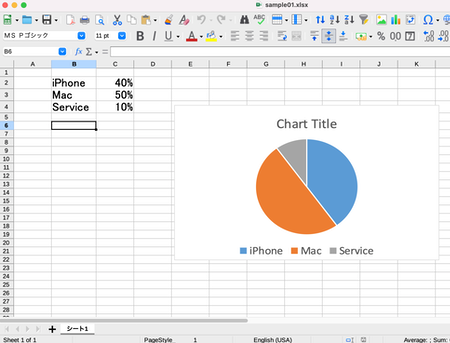
OpenOfficeの後継でWindowsもLinuxもあるオープンオフィスの老舗。リボン形式はなく、ちょっとケバいですが、機能は十分。関数も動きますし、Excel独自の動作もきちんと模倣してくれています。ファイル形式はMS Office形式にするかOpenDocuments形式にするか尋ねてきます。ファイルの行き来も問題ないですが、iOS,iPad版はなく、またクラウドを提供していません。90年代のOffice全盛期をそのまま持ってきたような古さがありますが、使えますので有用でしょう。
Google WorkSpace
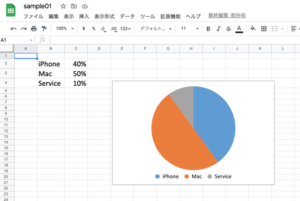
Googleの生産向上ソフト群を評してこう言うようです。Googleドキュメント、スプレッドシート、スライドがあります。デスクトップアプリケーションはiPad,iOSにはありますが、Macはブラウザで動作します。ほとんどのことが出来るのでクラウド重視・共同作業重視の場合はWorkSpaceが良いと思います。ブラウザもChromeを立ち上げておけばいつもiPad,iOSと同期できますし、Windows,Androidとも同期ができます。互換性ばっちりで関数もデーターベースもピボットテーブル動き、独自のフォーマットもありません。しかしマクロやVBAは当然ありません。必要十分な表計算アプリというところ。スプレッドシートではアプリも作れ、クラウドベースでは関数が一番充実しています。MSの評判の悪いリボン形式ではなく、90年代のインターフェイスなので戸惑わず使うことが出来ます。特にMicrosoft365を使う必要がないよという方は、MacのGoogle365が無料でできるのですごくおすすめです。Googleのクラウドは守りが堅く、サーバーがダウンすることもAWSやOneDriveに比べて稀です。iPadや同期にはあまり興味がないよという方は、永続版Mac Officeを買ったりWPS Officeの方が良いと思います。Googleはすごすぎるのでこんな化け物をクラウド料金だけで使わせてくれるのは天国としか言いようがありません。
iWorks
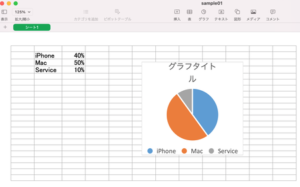
AppleのOffice郡です。2021.10.1にバージョンアップしました。Numberでは特にピポットテーブルが使えるようになり、実用的になりました。また、macOS Montereyがあれば翻訳もできるようになりました。
Microsot OfficeとはKeynoteが互換性がありません。ただ、Macを使う上で無料で入ってますし、JobsはプレゼンテーションにKeynote使っていたでしょうし、一応入れました。UIが洗練されています。Pagesなどはすごく使いやすいです。共同作業も出来ます。ただNumberはやや独自色が強く、.xlsファイルに対応しているものの、タブ表示が上下逆だったりします。Keynoteも独自のフォーマットでPowerPointと互換性はありません。MacやiPhoneで完結してしまうのであれば、Microsoftにこだわる必要もないかなと思い、取り上げています。iPadも無料があります。便利です。Microsoftを使っているとややAppleのこれは独自色が強いなと思いますが、むかしからAppleとMicrosoftはライバルですからまったくOfficeを無視したこういう作りも嫌いではありません、むしろ好きです😆 iWorksと呼ばれ有料で販売されていましたが、macOS XになるあたりからOSと統合し、無料になりました。
Pagesはさらにブラッシュアップしました。書いてあるように共同作業がWordのように出来るようになった他、macOS Montereyで翻訳に対応し、よりUIが洗練されました。これまでMacで文章を書いていた人は、WordからPagesに移行するかもしれないですね。
KeyNoteはPowerPointをまったく視野に入れておらず独自の進化を遂げています。特にMacやiPhoneのカメラを使ったり、翻訳したり、共有プレゼンをしたり、そして拡張子も違うのでまったく互換性がありません。潔いです。Microsoft365に対抗するわけでもなく、iCloud経由でiPad、iPhoneと同期できしかも無料です。
Office Online
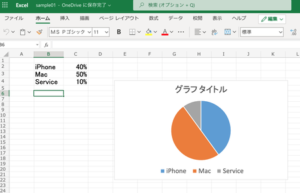
OneDrive内のOffice。Microsoftがやっていることから互換性は100%です。ただ、細かな操作にバグがあったりしてMSの課金してねという思惑が透けて見えます。その圧力??に対しても別に気にしなく、最低限のことができればいいという人におすすめ。UIもOfficeとそっくりで戸惑うことがありません。ダウンロードも出来ますし、暗号付きフォルダーに入れてファイルを管理することも出来ます。ログインする場合は、スマホアプリがあれば、スマホに通知が来てOKを押すとログインできるという仕組みです。ファイル共有ができるので、デスクトップアプリケーションで互換性を気にするよりクラウドで作業する方が、Mac&Win環境では効率的かも知れないです。
一応Microsoft Office
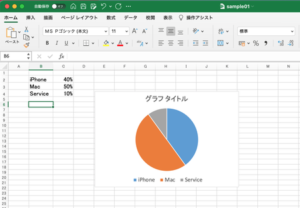
Office2021 for Mac
永年版はMacの場合、OSをアップデートすると使えなくなる場合があります。でも相当の期間サポートしてくれます。それに換え、Micrsoft365は1年であればPC2台、iPad,iOSで最新版を使わせてくれ、OneDriveも2TBまでOKです。Skypeの無料通話まで付いてくるという大盤振る舞い。これで一番安く買うのがAndroidのGoogle Playですが、Amazonのセールの時も安く売っています。数ヶ月だけ試してみたいという場合、お名前ドッドコムやマイクロソフト本体で月額で利用することが出来ます。仕事で先方からExcelファイルでお願いと言われた場合、これしか選択肢はありません。
自分のMacBook Pro(2014)では、Excelで文字が欠落するようになりました。最新バージョンだとチューンナップがうまく行っていないのと、Intel第4世代のMacでは重すぎるのかもしれません。快適に使いたいので、チューンナップを待つか、他のOfficeにするか迷って今は、Numbersを使っています。Numbersであれば、iPad,iOSと同期できますし、使用も無料です。ただ、マクロやVBA、ピボットテーブルなど縦横無尽に使ってみたいので、戻りたい気持ちはあります。そうでなければ、WPS Officeで十分だったのですが、本家を見ると神アプリだけあって、使い勝手は良かったです。
まとめ
互換性重視で使うなら、WPS Officeがおすすめです。ブラウザで良いならOffice Online。ブラウザでも関数やデーターベース重視したいなら、Google WorkSpace。仕事でファイル形式が必要ならAmazonでMicrosoft Office買うしかないです。Microsoftなんてきらいだ(笑)という場合はiWorksおすすめ。洗練されていて使いやすいです。90年代のオフィスが懐かしくて好きだと言う場合、LibreOfficeおすすめ。ぼくはそっくりさんのWPS Officeを使っいて、仕事でExcelファイルお願いと言われたらMicrosoft365買おうと思っています。フリーでも互換性を重視したいという場合、Office Onlineしかないでしょう。Microsoft 365を購入しても、WordやExcelで図や表がズレるという報告がありますが、そういう場合、MacにWindowsを導入するしかないです。仕事なので、しょうがないです。若しくはWindows機を買って、オフィス作業だけはそれで済ませるとか工夫が必要になってくるでしょう。そうでなければ、iWorksでも十分で、美しいUIに生産性も上がるはずです。Google WorkSpaceはiPadはiPad/iPhoneであれば、アプリがあるので優秀なGoogleのオフィススイートを存分に使うことが出来ます。以前に比べ、Macも使う人が多くなり、Officeも選び放題になってきました。互換性は頭の痛い問題ですが、うまく乗り切ってMacで今日も元気に仕事しましょう。